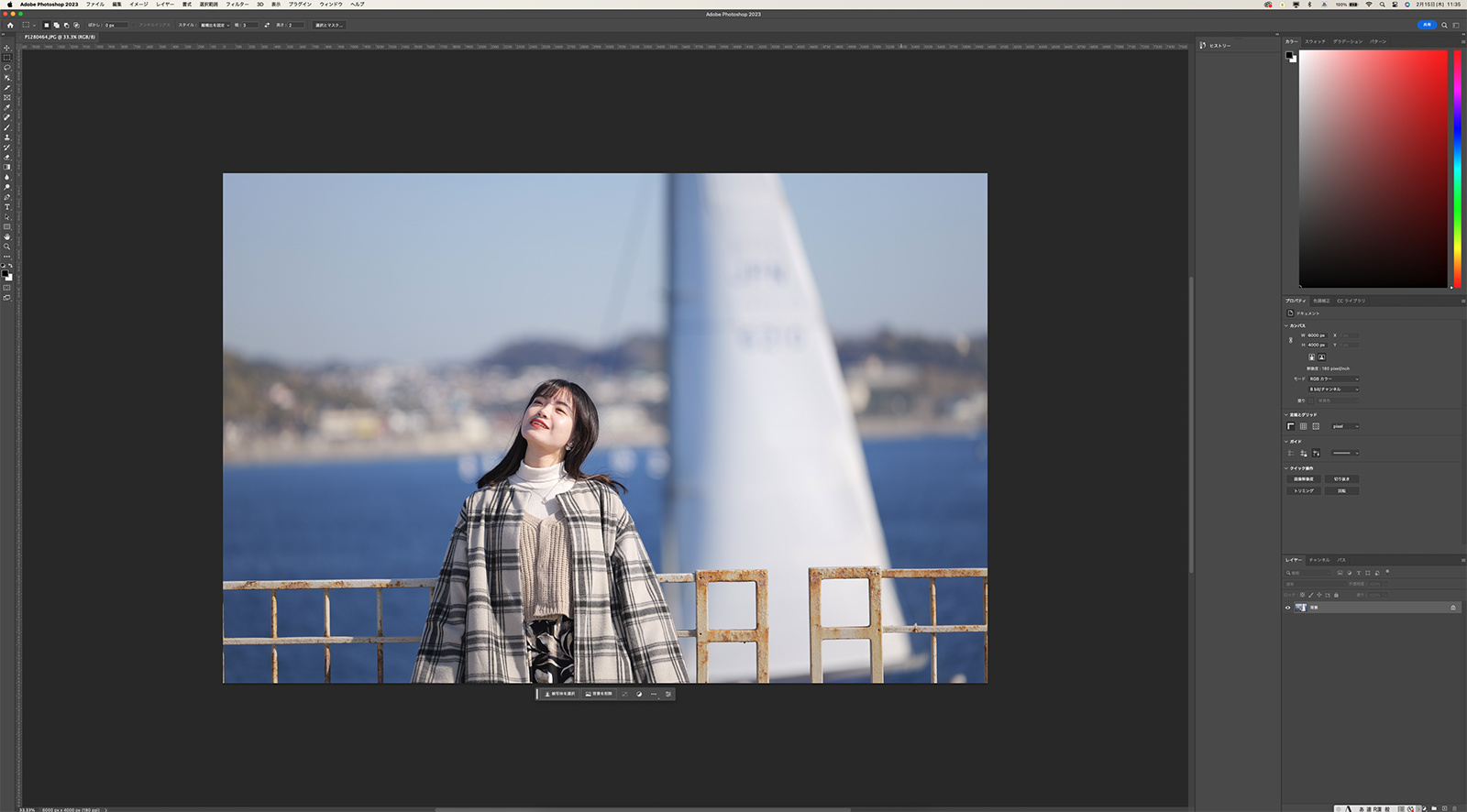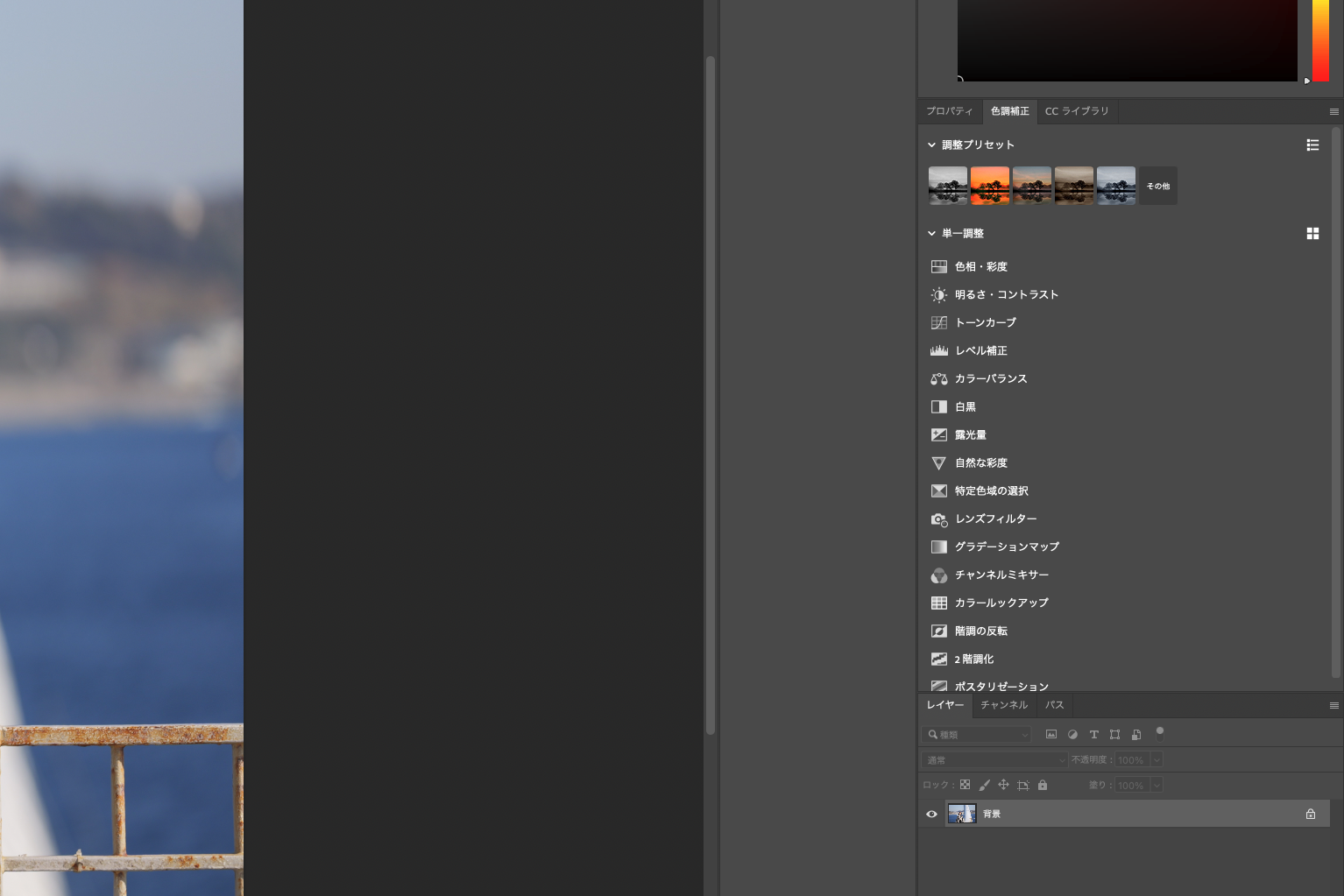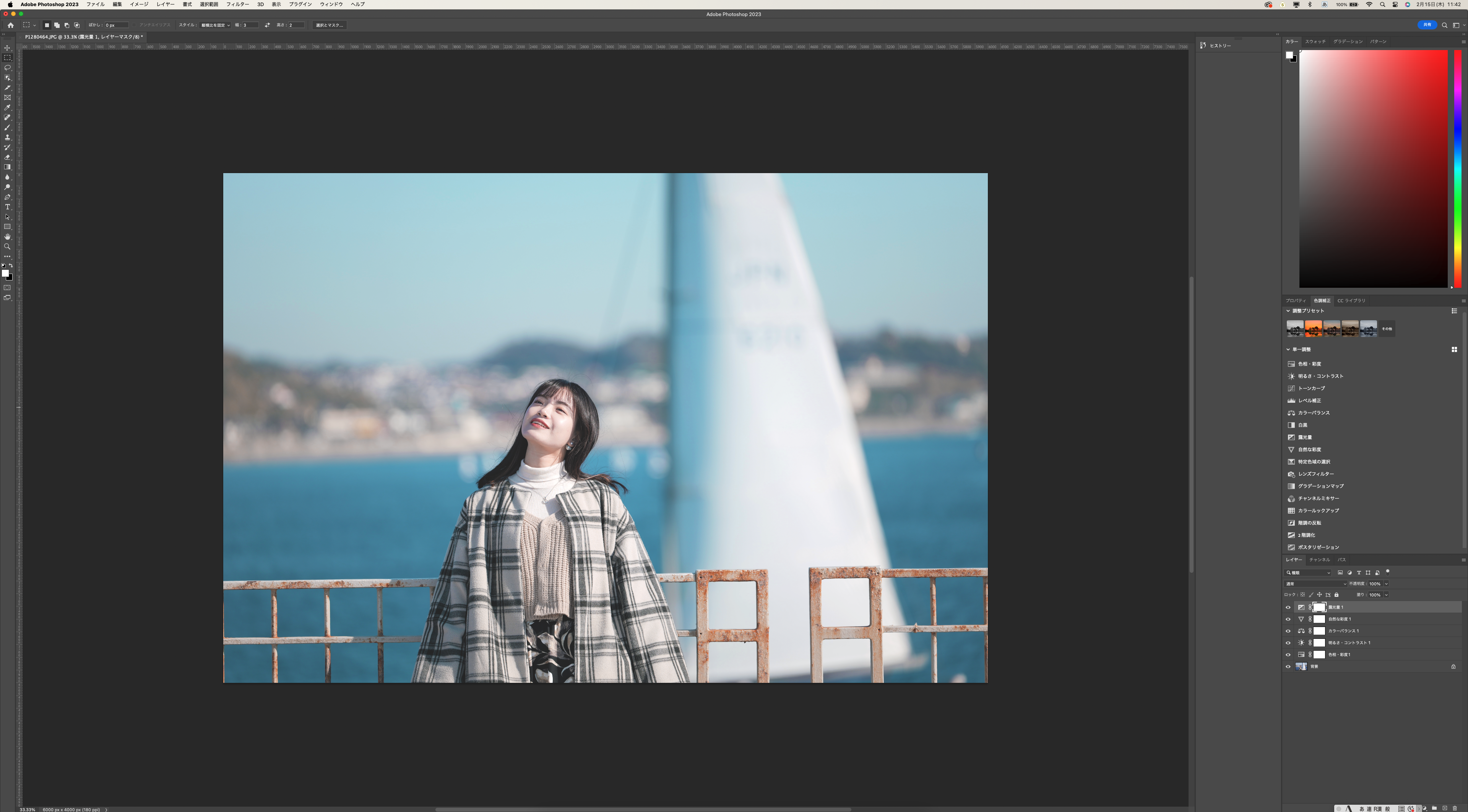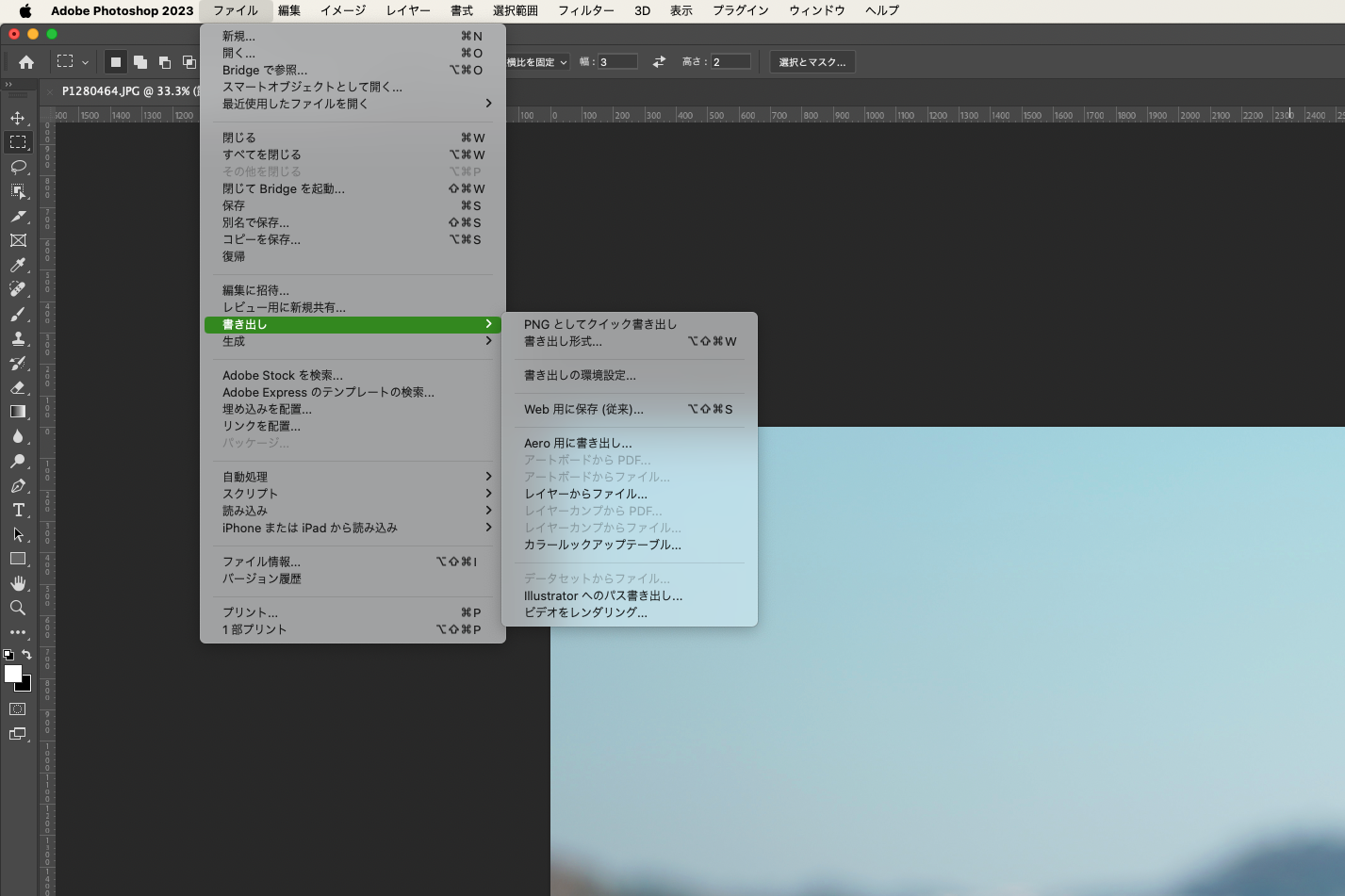皆さんは、LUTという言葉をご存じだろうか……。LUTはLook Up Tableの略称で「ラット」と読む。これは動画制作の現場ではよく聞く言葉で、動画撮影したデータの色を調整していくことをグレーディングと呼び、そのグレーディングの際に好みの色を作り込んでいくという作業工程が起きることがある。これは写真の場合には「RAW現像」に似ている作業かもしれない。生成されるファイル形式はいくつかあるが、一般的なのはcube形式だろう。お気づきのヒトもいると思うが「動画の話で写真しか撮らない自分には関係ない」のでは……。確かにその通りではあるが、実はLUMIX S5II、GH6、G9PROIIユーザーにはこのセオリーは当てはまらない。
一歩先を行くLUMIXの「色」への挑戦
最近のLUMIXシリーズのミラーレスカメラには「リアルタイムLUT」という機能が搭載されている。この機能は実にマイナーな機能として扱われ、それほど浸透していない。「だってRAW現像すればいいじゃん、別に」という圧倒多数の意見があるだろう。それを覆すことができるほどのメリットがじつはあるのだ。
この機能を簡単に説明すると、自分であらかじめ作成したLUTデータをカメラ内にSDカード経由で入れることが可能。その効果を反映したJPEGを撮影することができるようになる。いわば「フォトスタイル」を自分で作ってカメラ内設定でいくつも使うことができるということだ。このメリットは大きい。
撮影しているその瞬間にLUT効果を感じ取れるため、よりイメージに合った作品づくりには欠かせない「ライブ感と臨場感」を味わうことができる。さらに、微調整自体もカメラ内の設定をいじることでできるため、現場の天候やスタジオなのか外ロケなのかなど、条件で変わる光を現地で確認した上で、それに合わせることができる。 そうすることで、撮影後のセレクトの精度が格段に上がるし、後からRAW現像をする「手間」が省ける。写真ライフが非常にコンパクトになるのだ。そう、それはまるでフィルムだったとき同様に「現場でほとんどが終わっている」という状態を最新のデジタルカメラで実現可能だ。
自分だけの「色」を見つける
もう一つのメリットは、このLUTファイルは結構世の中にたくさん出回っている。無料のものもあれば有料の場合もある。もし自分で作るのが面倒だなと思ったら、イメージに合うLUTデータを手に入れ、それをカメラに入れることができるのだ。ただ個人的には「自分で作った」データのほうが、オリジナリティも出るし、何よりも自分だけの「色」を手に入れることができる。それは写真のクオリティを上げていく上では必要不可欠なことだ。
ここでは、慣れ親しんだadobe社の「Photoshop 2023」でLUTファイルを作る方法を簡単に説明する。
①まずはソフトを立ち上げ、ベースにしたい写真を選び、普通に開く。この際にオススメなのが、実際にLUMIX S5II、GH6、G9PROIIで実際に撮影したJPEGデータを使うこと。さらに撮影時にはフォトスタイル「スタンダード」を選び、露出などはいじらずにそのまま撮影したものがいい。色々と試したがこれがもっともイメージ通りになった
②Photoshopの右側にあるバーエリアに「色調補正」というタグがあるので、それをクリック。「単一調整」にさまざまな変更パラメーターがある。これを自分のイメージに合うように選んで調整。選ぶと「レイヤー」に表示される。各項目は後からでも調整可能だ
③おすすめは「露光量」「自然な彩度」「カラーバランス」「明るさ・コントラスト」「色相・彩度」をそれぞれ調整し、自分のイメージに合うまで微調整する。アドバイスとしては、ここであまり根詰めて調整しなくてもいい。なぜなら撮影時の光によって大きく色が転んだりすることがある。そのあたりは、カメラ内設定で瞬時に調整できる
④完成したらソフトのメニューバーの「ファイル」→「書き出し」→「カラールックアップテーブル…」を選ぶ。その後保存先、名前を選び、保存する
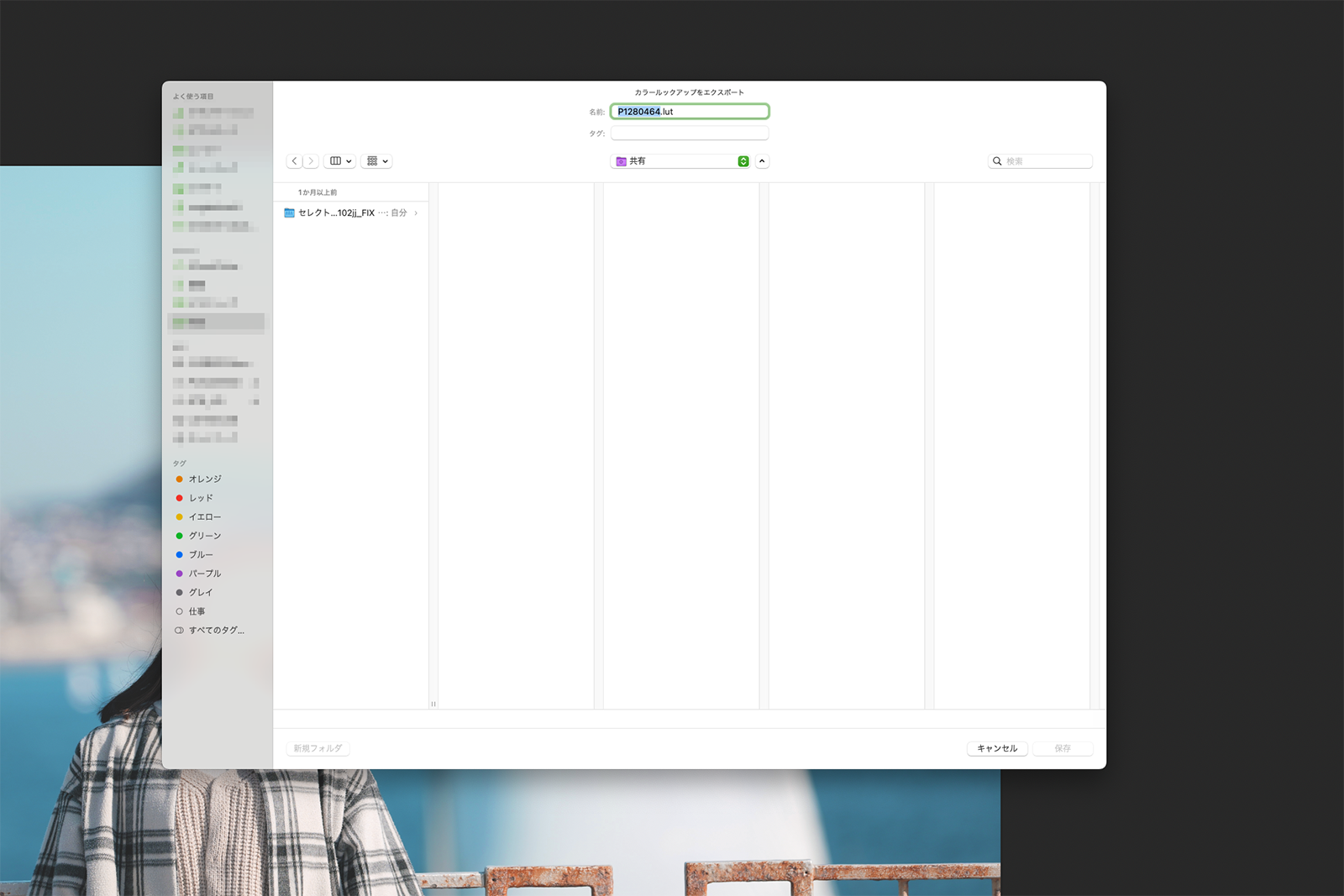
⑤カメラ側でフォーマットしたSDカード内に生成されたcubeファイルをコピーし、そのSDカードをカメラにさす

⑥カメラ内メニューのギアマーク内にある「画質」から「LUTライブラリ」を選択。すると、最大10個までLUTファイルを登録できる。登録したい場所を選び「読み込み」をクリック。すると、SDカード内のcubeファイルが一覧ででるので、入れたいLUTを選択する
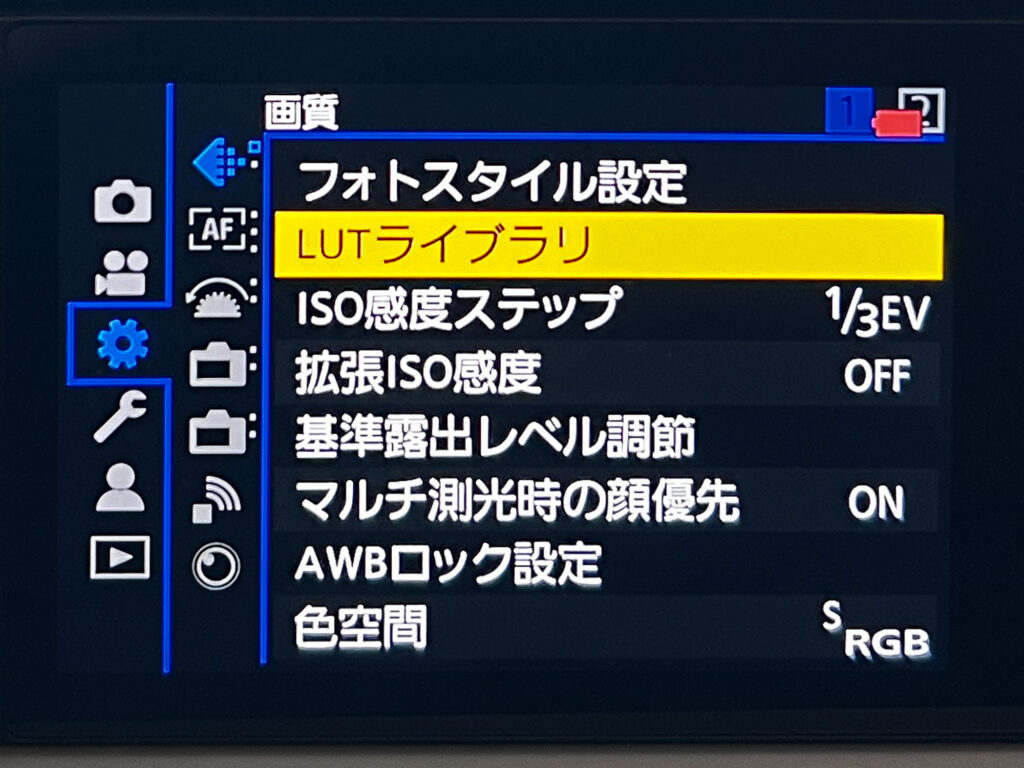
⑦カメラ内のカメラマークにある「画質1」から「フォトスタイル」を選ぶ。通常通りフォトスタイルを選べるので、ここで「MY PHOTO STYLE」のいずれかを選ぶこと。ここがかなり重要。さらにベースフォトスタイルを選べるので「スタンダード」を選ぶ。その後、設定の最後にある「LUT」の項目を選び、画面下にある「LUT選択」をタップする。すると、先ほどいれたLUTファイルの一覧が出てくるので、適用させたいLUTをここで選ぶ。これで実際に撮影に反映されているはずだ
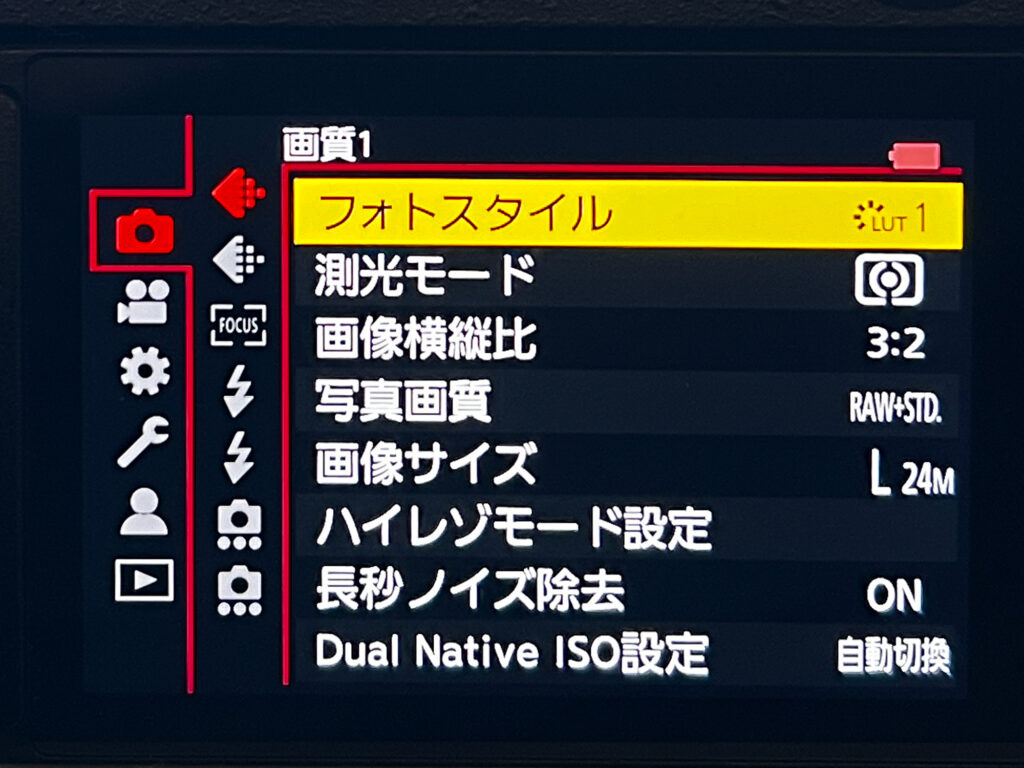
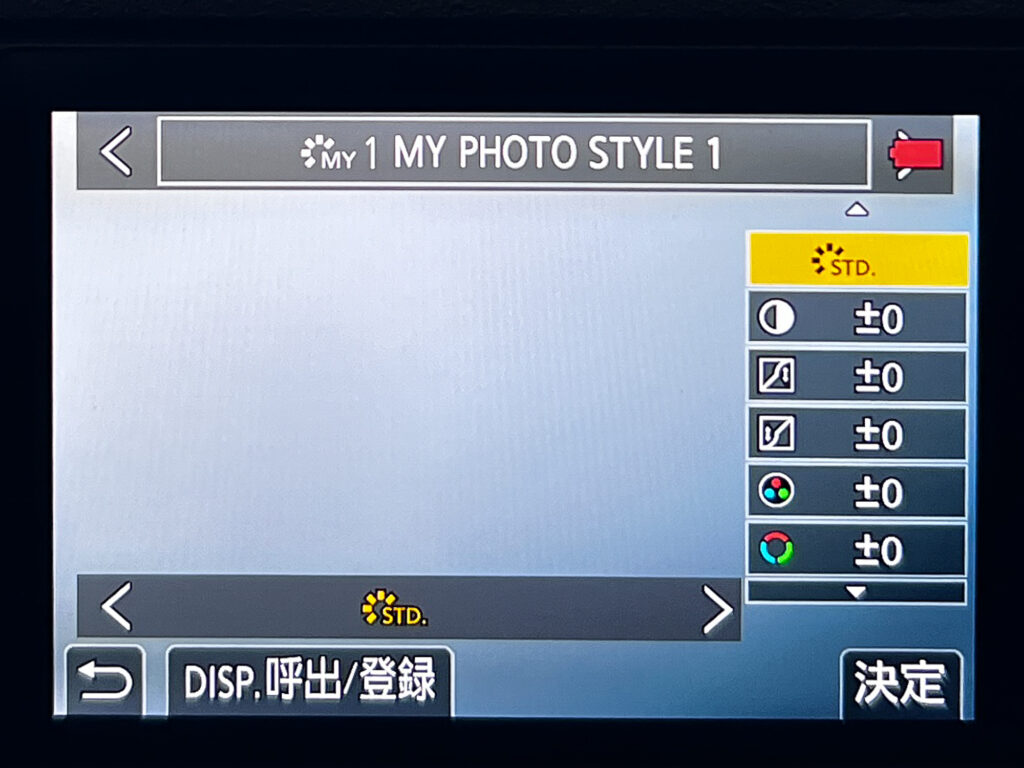
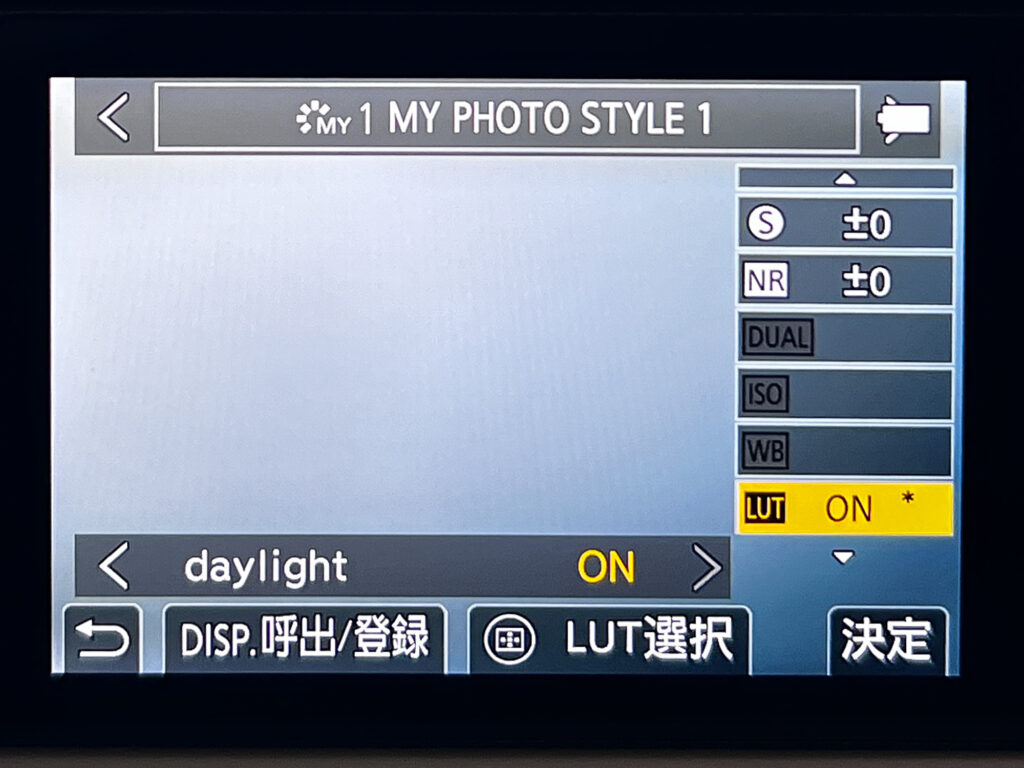
この機能の面白いところは、どのフォトスタイルにもLUTファイルの効果を反映させることができるところだ。今回は「スタンダード」をベースにしたのでスタンダードを選んでいるが、例えば「フラット」で撮影したJPEGをベースにLUTファイルを生成したのなら、フラットを選ぶ。要はフォトスタイルに効果を「追加」することができるのだ。ただし、粒状効果に関しては「MY PHOTO STYLE」に調整枠がないため、追加できない。ここに関しては残念だ。希望だが「フェード」と「粒状」に関してはボディ内での調整があると嬉しい。
まだまだ発展途上な機能かもしれないが、現段階でも十分に実用的だ。フェード感と粒状に関しては必ずしも入れたいものではない。あくまでも表現の選択肢だ。写真を突き詰めてくると、どうしてもぶつかる壁が「自分らしさ」だ。LUMIXの「リアルタイムLUT」が、そんな悩みを解決してくれるかもしれない。LUMIXユーザーで対応カメラを持っているヒトには是非トライしてほしいし、どこカメラを購入するか悩んでいるヒトには、この機能が均一化しているカメラ選びのフックになるかもしれない。
文・撮影/大貝篤史 モデル/Doyon
■メーカーの情報サイト■
https://note.com/lumix_magazine/
■LUMIX Color Lab 色々なクリエイターのLUTデータがダウンロードできる ※会員登録が必要
https://lumix-base.jpn.panasonic.com/color-lab/
■ギュイーントクガワさんの紹介Youtube